Gestión de la fase de revisión
La fase de revisión permite a los usuarios revisar el contenido del informe y agregar comentarios al documento. Una fase de revisión puede tener varios ciclos de revisión, que permiten al informe tener varios niveles de revisión. Por ejemplo, el primer borrador de un informe puede ser revisado por los gestores, el segundo borrador pueden revisarlo ejecutivos y el borrador final puede ser revisado por la alta dirección.
Nota:
El propietario del paquete de informes puede iniciar una instancia de revisión en cualquier momento. Narrative Reporting no requiere que la fase del autor esté en estado finalizado. Una vez iniciado el primer ciclo de revisión, el estado del paquete de informes cambiará a "En revisión".La fase de revisión sigue este proceso:
-
Primero crea una instancia de revisión.
-
Después inicia un ciclo de revisión.
-
Se envían notificaciones a los revisores para que comiencen su trabajo.
-
Los revisores analizan las áreas del paquete de informes que tienen asignadas y agregan comentarios.
-
Cuando los revisores han acabado de agregar comentarios, marcan las revisiones como finalizadas.
-
Después, revisa y responde los comentarios.
-
Opcional: puede enviar los doclets que contienen los comentarios de revisión de nuevo a los autores para que editen los doclets según los comentarios de revisión.
-
Ahora marca el ciclo de revisión como finalizado.
-
Si se define otro ciclo de revisión, puede crear otra instancia de revisión e iniciar otro ciclo de revisión.
-
Las notificaciones se envían a los revisores para revisar sus secciones del paquete de informes, agregar comentarios y después marcar sus revisiones como finalizadas.
-
Cuando todos los ciclos de revisión hayan finalizado, la fase de revisión se marca como finalizada.
Fases de revisión, instancias de revisión y ciclos de revisión
Es importante conocer la distinción entre fases de revisión, instancias de revisión y ciclos de revisión.
- Fase de revisión
-
Todas las revisiones y acciones de revisión tienen lugar en esta fase de desarrollo. Una fase de revisión puede tener varios ciclos de revisión. Por ejemplo, una fase de revisión puede tener un ciclo para la revisión de dirección y un segundo ciclo para la revisión ejecutiva.
- Ciclos de revisión
-
Los ciclos de revisión permiten a los revisores analizar el contenido del informe y agregar comentarios. Cuando crea el paquete de informes, define las fechas de inicio y de finalización de los ciclos de revisión. Después de haber creado una instancia de revisión, inicia el ciclo de revisión para que los revisores puedan comenzar su trabajo. Durante el proceso de creación del paquete de informes, puede agregar varios ciclos de revisión, que permiten varios niveles de revisión.
- Instancias de revisión
-
Las instancias de revisión son instantáneas del paquete de informes, usadas en los ciclos de revisión. Cuando crea una instancia de revisión, el sistema representa todas las versiones protegidas de los doclets en una versión de borrador del informe.
Puede crear varias instancias de revisión. Por ejemplo, si crea una instancia de revisión y descubre que un doclet clave no estaba protegido, puede hacer que el autor del doclet proteja el doclet y después cree otra instancia de revisión antes de comenzar el ciclo de revisión.
Inicio de un ciclo de revisión
Un ciclo de revisión comienza al crear una instancia de revisión y, después, iniciar el ciclo.
Para iniciar un ciclo de revisión:
-
Cree una instancia de revisión mediante la selección de
 en la parte superior de la página y haciendo clic en Crear instancia de revisión
en la parte superior de la página y haciendo clic en Crear instancia de revisión -
Comience el ciclo de revisión mediante la selección de
 en la parte superior de la página y haciendo clic en Iniciar ciclo de revisión n, donde n es el número del siguiente ciclo de revisión (por ejemplo, Iniciar ciclo de revisión 1).
en la parte superior de la página y haciendo clic en Iniciar ciclo de revisión n, donde n es el número del siguiente ciclo de revisión (por ejemplo, Iniciar ciclo de revisión 1).
Atención:
Debe asignarse al menos un revisor a un ciclo de revisión en el nivel del paquete de informes, sección o doclet antes de que se inicie el ciclo. Para asignar revisores a un ciclo de revisión, seleccione ![]() junto al nombre del paquete de informes y, después, seleccione Editar propiedades de paquete de informes. Consulte Crear paquetes de informes.
junto al nombre del paquete de informes y, después, seleccione Editar propiedades de paquete de informes. Consulte Crear paquetes de informes.
Cuando se inicia un ciclo de revisión, se envían notificaciones a los revisores para que comiencen sus revisiones. Si se usan grupos para las asignaciones de usuarios, la lista de revisores se genera y se condensa para que cada usuario reciba solo una notificación de revisión. Los usuarios no recibirán notificaciones duplicadas si pertenecen a varios grupos.
Uso del centro de informes en la fase de revisión
Cuando se inicia un ciclo de revisión, puede supervisar el estado de la fase de revisión en el centro de informes.
- Mosaico de la fase de revisión
-
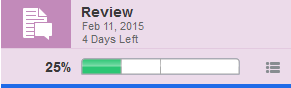
El estado de la fase en el mosaico de fase de revisión se actualiza de las formas siguientes:
-
Se muestra una barra de progreso para mostrar el porcentaje finalizado. La barra de progreso se subdivide por el número de ciclos de revisión que haya definido. Cuando los revisores marcan sus revisiones como finalizadas, la subdivisión de ese ciclo de revisión se actualiza para mostrar el número de revisiones finalizadas en cada ciclo.
-
Se muestran la fecha y la hora de vencimiento restantes de la fase.
-
Se muestra una barra azul debajo del mosaico de la fase para indicar la fase que se está mostrando en ese momento.
-
- Menú Estado de fase de revisión
-
Seleccione el botón Estado de fase de revisión
 en el mosaico de la fase de revisión para mostrar el total y el número de comentarios abiertos, así como el total y el número de revisiones finalizadas en el ciclo actual.
en el mosaico de la fase de revisión para mostrar el total y el número de comentarios abiertos, así como el total y el número de revisiones finalizadas en el ciclo actual.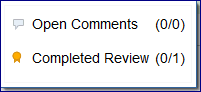
- Jerarquía de informes
-
Cuando se inicia un ciclo de revisión, tienen lugar los cambios siguientes en el panel de jerarquía de informes:
-
La columna Comentarios muestra el número total de comentarios y el número de comentarios abiertos en cada doclet. Cuando los revisores agregan comentarios, los autores de doclets, otros revisores y los propietarios de los paquetes de informes pueden marcar los comentarios como finalizados una vez respondidos. La columna Comentarios muestra cuántos comentarios se han introducido en cada doclet y cuántos se han respondido ya.
-
La columna Revisores se actualiza con los usuarios asignados en ese momento como revisores.
-
El selector de ciclos de revisión le permite cambiar entre los distintos ciclos.
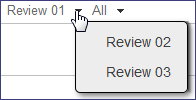
-
El filtro de estado de revisión le permite filtrar por la lista de revisores para mostrar las revisiones Todo, Finalizado o No finalizado.
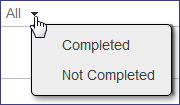
-
- Separador Revisar
-
Haga clic en el separador Revisar
 para abrir el centro de revisiones. El centro de revisiones le permite ver la instancia de revisión y acceder a los comentarios. Consulte Gestión de la fase de revisión.
para abrir el centro de revisiones. El centro de revisiones le permite ver la instancia de revisión y acceder a los comentarios. Consulte Gestión de la fase de revisión.
Respuesta a los comentarios de revisión
Aunque los autores y aprobadores de los doclets pueden ver los comentarios que han introducido los revisores en sus doclets, como propietario del paquete de informes es su responsabilidad responder esos comentarios tomando las medidas necesarias. Ejemplos:
-
Puede responder a una pregunta y después cerrar el comentario. Por ejemplo, si un revisor ha preguntado si una cifra en un doclet representaba un número actualizado, puede contestar al comentario y marcarlo como cerrado.
-
Puede editar el contenido del doclet y después cerrar el comentario. Por ejemplo, si un revisor sugiere una edición, puede desproteger y editar el doclet y después responder al comentario de que la edición se ha realizado y cerrar el comentario.
-
Puede enviar el doclet de nuevo a su autor para realizar revisiones adicionales. Por ejemplo, si un revisor sugiere que un doclet está usando datos antiguos y debe actualizarse con las cifras más recientes, puede devolver el doclet al autor. Para devolver los doclets a sus autores, resalte los doclets y seleccione
 en la parte superior de la página y haga clic en Reiniciar doclets.
en la parte superior de la página y haga clic en Reiniciar doclets.Cuando se reinicia un doclet, se envía una notificación a su autor indicando que el doclet se ha reabierto y que el estado del doclet ha cambiado a "Iniciado". También puede cambiar las fechas de vencimiento del doclet para autores y aprobadores. El doclet sigue el mismo flujo de trabajo que en la fase de autor, y los autores y aprobadores asignados en la fase de autor lo editan y aprueban.
Para obtener más información sobre el trabajo en el centro de revisión, consulte Realización de revisiones en la web.
Adición de un revisor
Hay varios escenarios para agregar revisores a un ciclo de revisión mientras el paquete de informes se encuentra en la fase de revisión:
-
Puede agregar un revisor a un próximo ciclo de revisión. Se creará una tarea y se enviará una notificación cuando inicie el ciclo de revisión.
-
Puede agregar un revisor a un ciclo de revisión actual. Se crea una tarea y se envía de manera inmediata una notificación.
-
Puede agregar un revisor a un grupo de revisión en un ciclo de revisión actual. Debe actualizar las asignaciones del grupo antes de que el usuario pueda comenzar la revisión. Para actualizar sus asignaciones de grupo cuando un ciclo está en curso, seleccione
 en la parte superior de la página y haga clic en Refrescar grupos asignados. El sistema realizará las siguientes acciones:
en la parte superior de la página y haga clic en Refrescar grupos asignados. El sistema realizará las siguientes acciones:-
Las notificaciones se envían a los últimos usuarios agregados.
-
Las tareas de revisión se crean para los últimos usuarios agregados.
-
Si se elimina un usuario de un grupo de revisores, las tareas de revisión se eliminan de la lista de tareas del revisor.
-
Adición de un ciclo de revisión
Puede definir el número de ciclos de revisión para el paquete de informes cuando este se crea. Para agregar ciclos de revisión adicionales una vez creado el paquete de informes, debe editar las propiedades del paquete. Por ejemplo, si define dos ciclos de revisión durante el proceso de creación del paquete de informes, pero decide que necesita un tercer ciclo de informes, debe editar el paquete de informes para agregar el tercer ciclo de revisión.
Para agregar un ciclo de revisión:
-
En el centro de informes, seleccione
 en la parte superior de la página y después seleccione Editar propiedades de paquete de informes.
en la parte superior de la página y después seleccione Editar propiedades de paquete de informes. -
Seleccione el separador Definir proceso.
-
Seleccione el mosaico de revisión
 para cambiar la vista a la fase de revisión.
para cambiar la vista a la fase de revisión. -
Seleccione
 para agregar un ciclo de revisión.
para agregar un ciclo de revisión. -
Opcional: introduzca las fechas de inicio y de finalización del ciclo de revisión.
-
Opcional: seleccione el separador Asignar usuarios y asigne revisores al ciclo de revisión. No es necesario asignar usuarios, pero no podrá iniciar el ciclo de revisión sin asignar al menos un revisor al paquete de informes, a una sección o a un doclet.
-
Haga clic en
 para guardar los cambios y volver al centro de informes.
para guardar los cambios y volver al centro de informes.
Marcado del ciclo de revisión como finalizado
Cuando todos los revisores hayan marcado sus revisiones como finalizadas, tiene que marcar el ciclo de revisión como finalizado seleccionando ![]() en la parte superior de la página y después Marcar ciclo de revisión n Finalizado. Cuando haya marcado el ciclo de revisión como finalizado, los revisores no podrán agregar ni editar comentarios en dicho ciclo. Los revisores tampoco pueden marcar sus revisiones como finalizadas si no lo han hecho ya. Cuando inicia el siguiente ciclo de revisión, los revisores podrán ver los comentarios de la revisión anterior de la revisión actual. Pueden reabrir los comentarios y responderlos si es necesario.
en la parte superior de la página y después Marcar ciclo de revisión n Finalizado. Cuando haya marcado el ciclo de revisión como finalizado, los revisores no podrán agregar ni editar comentarios en dicho ciclo. Los revisores tampoco pueden marcar sus revisiones como finalizadas si no lo han hecho ya. Cuando inicia el siguiente ciclo de revisión, los revisores podrán ver los comentarios de la revisión anterior de la revisión actual. Pueden reabrir los comentarios y responderlos si es necesario.
Nota:
Puede marcar un ciclo de revisión como finalizado incluso si algunos revisores no han marcado sus revisiones como finalizadas. No tiene que cerrar todos los comentarios en la revisión. Si los comentarios se abren en una revisión, debe confirmar que desea marcar el ciclo de revisión como finalizado.
Si no hay ciclos de revisión adicionales, la fase de revisión se marca como "Finalizado". Si no se ha definido ninguna fase de ratificación, el estado del paquete de informes también se marca como "Finalizado".
Inicio de un nuevo ciclo de revisión
Si se definen ciclos de revisión adicionales, debe repetir el proceso de creación de una instancia de revisión e iniciar el nuevo ciclo de revisión para comenzar la siguiente vuelta de revisión. Las revisiones son secuenciales y deben realizarse en orden. Si se han definido tres ciclos de revisión y el ciclo de revisión 1 ha finalizado, puede crear una instancia de revisión solo para el ciclo de revisión 2. No puede crear una instancia de revisión para el ciclo de revisión 3 hasta que haya finalizado el ciclo de revisión 2.
Cuando se inicia el siguiente ciclo de revisión, el sistema traslada los comentarios de los ciclos de revisión anteriores, siempre y cuando el doclet con los comentarios forme parte de la siguiente instancia de revisión. Si un comentario se libera de un doclet (por ejemplo, si un comentario se introduce en un párrafo dentro del doclet y después se suprime el párrafo), el comentario se muestra al comienzo del doclet. Los revisores pueden agregar o suprimir comentarios existentes y reabrir los comentarios cerrados.
Los revisores solo pueden agregar, actualizar, suprimir y ver los comentarios de los ciclos de revisión a los que están asignados. Si un grupo de revisores está asignado al ciclo de revisión 1 pero no al ciclo de revisión 2, después de cerrar el ciclo de revisión 1, los miembros del grupo no pueden agregar, editar o suprimir sus comentarios, y no podrán ver el ciclo de revisión 2 ni ningún comentario agregado a él. Sin embargo, si un comentario del ciclo de revisión 1 se ha agregado al ciclo de revisión 2, los revisores del ciclo de revisión 1 podrán ver esa actualización.
Los autores y aprobadores del doclet pueden ver los comentarios en sus doclets en el cuadro de diálogo Inspeccionar. También pueden ver y responder a los comentarios en sus doclets en el centro de revisiones.